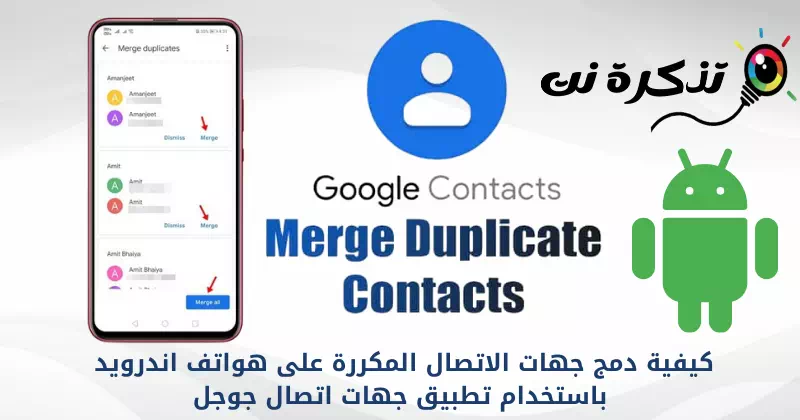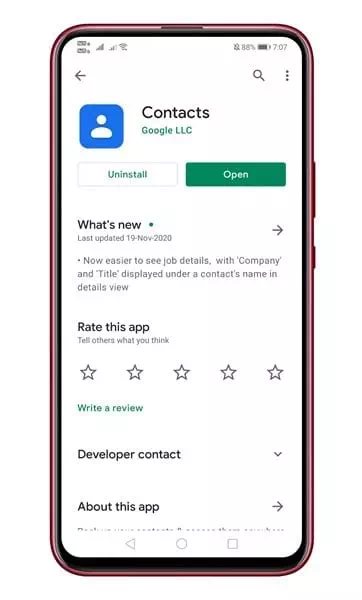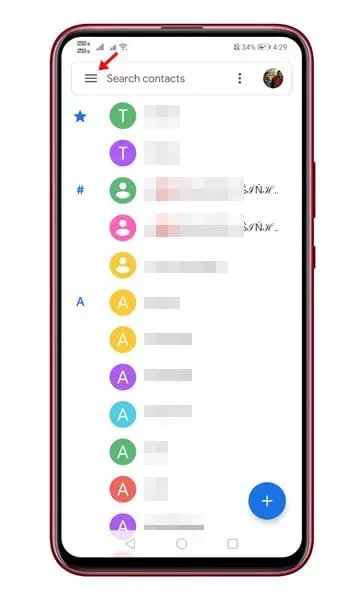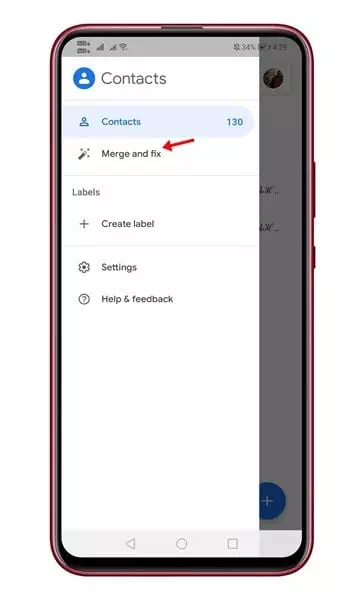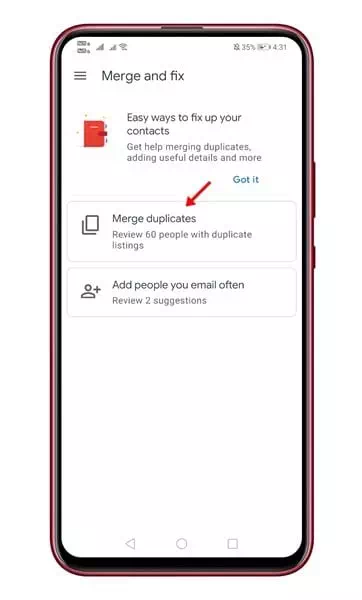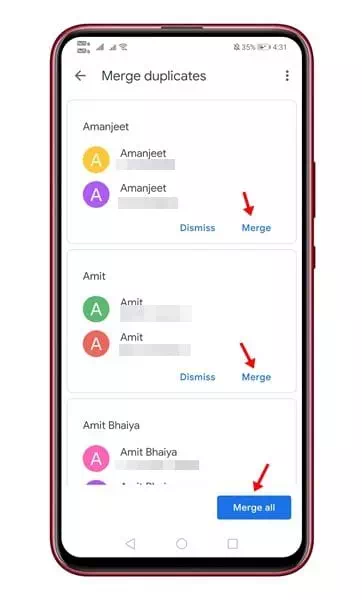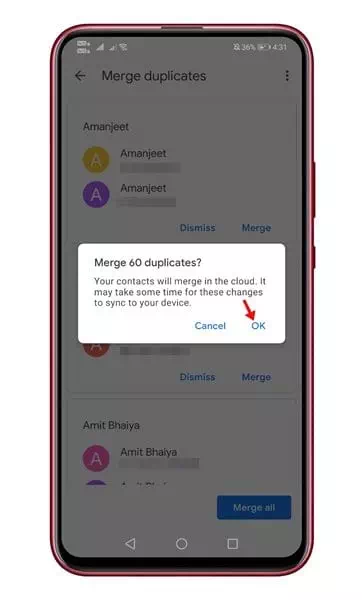Orain bikoiztutako kontaktuak batu ditzakezu google contacts aplikazioaren kontaktuak erabiliz.
Gutako gehienok ez dugu hirugarrenen kontaktuen kudeatzailearen aplikaziorik behar gure kontaktuak kudeatzeko. Kontaktu-kudeatzailearen jatorrizko aplikazioa erabil dezakezu kontaktu berriak sortzeko, lehendik dauden kontaktuak editatzeko edo ezabatzeko. Hala ere, kasu batzuetan, hirugarrenen kontaktuen kudeatzailearen aplikazioa beharrezkoa izan daiteke. Adibidez, kontaktu-aplikazio lehenetsiak edo deitzeko aplikazioak ezin du bikoiztutako kontaktuak kentzen lagundu, ezin dituzte aurkitu zenbakirik gabe gordetako kontaktuak, etab.
Horrez gain, hirugarrenen kontaktuen kudeatzaile aplikazio honek eginbide erabilgarri batzuk eskain diezazkizuke, hala nola kontaktuak babeskopia eta leheneratzea, kontaktu bikoiztuak batu, etab. Beraz, hori sentitzen baduzu Kontaktuen kudeatzailea Hirugarrena beharrezkoa da zure gailurako, artikulu hau irakurtzen jarraitu behar duzu.
Non hitz egingo dugu bati buruz Androiderako Kontaktu-kudeatzaileen aplikazio onenak, bestela Google Kontaktuak izenez ezagutzen dena. Ezagutzen ez duten pertsonentzat, Google Contacts gailuetarako kontaktuak kudeatzeko aplikazioa da Pixel Eta Nexus eta Android One. Google Play Store-n ere eskuragarri dago aplikazioa, eta doan deskargatu daiteke.
Bikoiztutako kontaktuak bateratzeko urratsak Android-en Google Contacts aplikazioa erabiliz
Google Contacts aplikazioa erabil dezakezu kontaktu berriak sortzeko, lehendik dauden kontaktuak editatzeko, bikoiztuak bateratzeko, babeskopiak eta kontaktuak leheneratzeko.
Google Contacts aplikazioa erabiliz Android gailuetan bikoiztutako kontaktuak bateratzeko gida zehatza partekatu dugu zurekin. Jakin dezagun.

- lehenik eta behin , Instalatu Google Kontaktuak aplikazioa zure Android gailuan.
Google Kontaktuak Google Kontaktuak aplikazioa - oraintxe bertan Ireki Kontaktuak aplikazioa , gero sakatu Hiru lerro horizontalak , eta hurrengo irudian ikusten den bezala ikusiko duzu.
Sakatu hiru lerro horizontalak - gero nor Aukera menua , sakatu aukera (Batu eta konpondu) horrek esan nahi du Batu eta Konponketa.
Egin klik Bateratu eta Konponketa aukeran - Hurrengo orrian, egin klik aukeran (Batu bikoiztuak) Bikoiztuak batzeko.
Egin klik Bateratu bikoiztuak aukeran - Orain Google Kontaktuak kontaktu bikoiztu guztiak eskaneatu eta aurkituko ditu. Kontaktu indibidualak batzeko, botoi bat sakatu behar duzu (Batu) integratzeko.
Aukera ere erabil dezakezu (Bateratu guztiak) Kontaktu guztiak klik bakarrarekin bateratzeko.Batu aukera guztiak kontaktu guztiak klik bakarrarekin batzeko - Orain berrespen-leiho bat ikusiko duzu. egin klik botoian (Ok) ados egon Bikoiztutako kontaktuak batzean.
Popup bat ikusiko duzu sakatu Ados botoia berresteko
Eta hori da eta horrela erabil dezakezu Google Kontaktuak aplikazioa Android gailuetan bikoiztutako kontaktuak aurkitzeko eta konbinatzeko.
Baliteke hau jakitea ere interesgarria izatea:
- Nola ezabatu izen eta zenbaki bikoiztuak telefonoan programarik gabe
- Androiderako kontaktuen babeskopiarako doako 10 aplikazio nagusiak
- Nola transferitu kontaktuak Android telefono batetik beste telefono batera
Artikulu hau lagungarria izatea espero dugu Google Kontaktuak aplikazioa nola erabiltzen den ikasteko Android gailuetan bikoiztutako kontaktuak bilatzeko eta batzeko. Partekatu gurekin zure iritzia eta esperientzia iruzkinetan. Gainera, artikuluak lagundu bazaizu, ziurtatu zure lagunekin partekatzen duzula.